Pesquisa reversa e busca de imagens no Yandex: guia completo


Os navegadores e motores de busca são ferramentas centrais para encontrar informação visual. Com a busca por imagem você pode localizar versões originais de uma foto, checar autoria, comparar edições e detectar conteúdos reutilizados sem permissão. Entre os motores que oferecem essa funcionalidade, o Yandex se destaca por sua tecnologia de reconhecimento de imagem e por ser amplamente usado na Rússia.
O que é o Yandex?
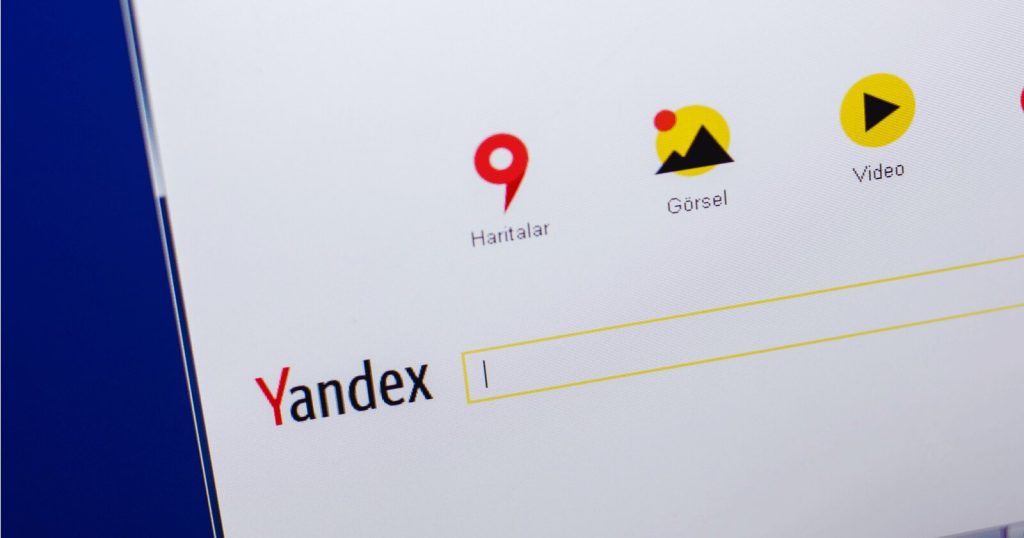
Yandex é um motor de busca e portal de serviços digitais muito popular na Rússia. Além da busca por texto, o Yandex fornece mapas, previsão do tempo, notícias, transporte público e pesquisa por imagens com funcionalidades avançadas de reconhecimento visual.
Importante: o Yandex Images facilita investigações visuais porque tenta encontrar correspondências por similaridade, por metadados visuais e por contexto (páginas onde a imagem aparece).
Como realizar busca por imagem no Yandex
A seguir estão as etapas básicas para usar a busca por imagem no Yandex, tanto no desktop quanto no celular (navegador com a página do Yandex Images).
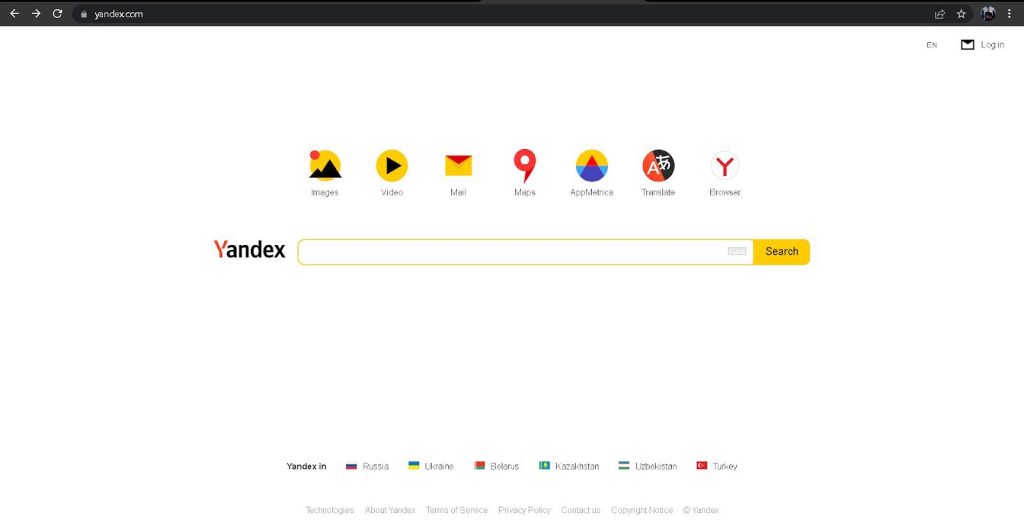
- Abra o site do Yandex (yandex.com ou yandex.ru) e clique em “Imagens” acima da barra de busca.
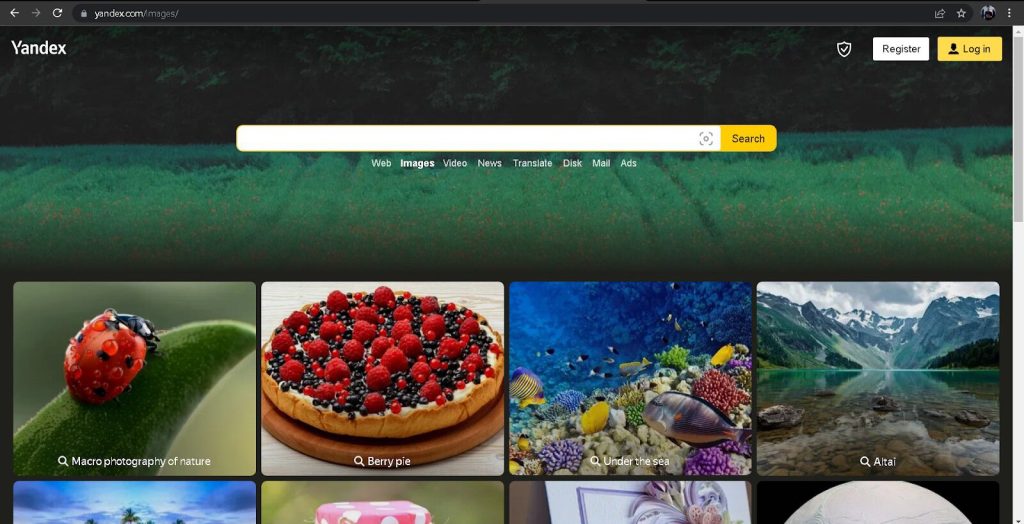
Na página de imagens haverá uma barra de pesquisa; clique no ícone da câmera à direita dessa barra.
Você verá duas opções: carregar um arquivo ou colar o URL da imagem. Escolha a que for mais prática.
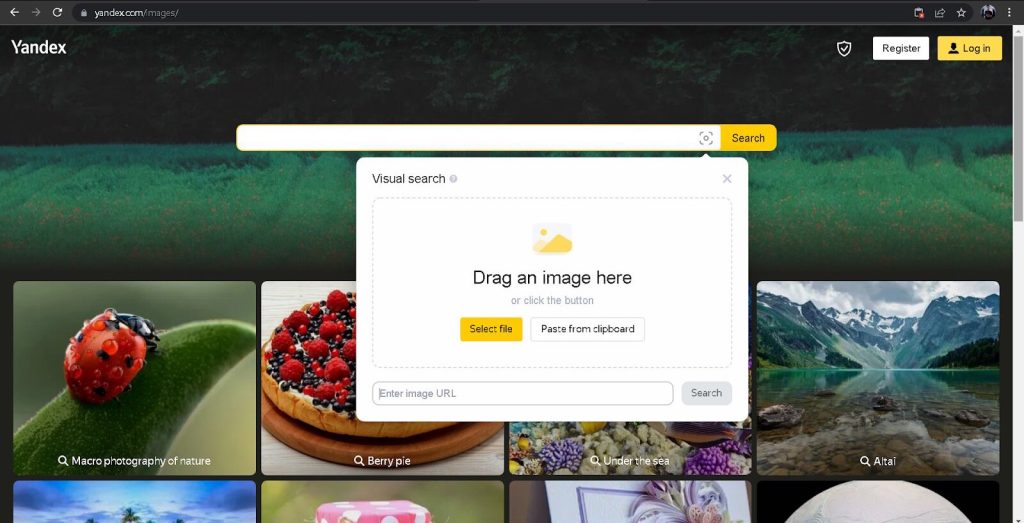
- Depois de enviar a imagem, clique em “Buscar”. O Yandex retornará imagens visualmente semelhantes, páginas onde a imagem aparece e, quando possível, informações contextuais.
Observação: o Yandex não indexa automaticamente o arquivo enviado para o servidor como index público — a imagem é usada apenas para busca. Veja a seção Privacidade mais adiante.
Buscar por imagens recentes
- Faça a busca por texto ou imagem.
- Aplique o filtro “Recentes” para ver imagens carregadas recentemente na web.
Quando usar: checar se uma foto apareceu pela primeira vez em alguma data próxima, útil para validação temporal.
Buscar por tamanho de imagem
- Realize a busca e selecione o filtro de tamanho.
- Tamanhos comuns no Yandex: pequeno (≈400×300), médio (≈400×300 a 1024×768) e grande (≈1024×768 ou superior).
Quando usar: encontrar versões em alta resolução ou cópias recompactadas.
Buscar imagens para papel de parede
- Busque por termo (por exemplo, “paisagem 4K”), selecione o filtro “Papel de parede” e baixe a versão desejada.
Dica: verifique direitos de uso antes de aplicar como plano de fundo em ambientes públicos.
Buscar por tipo de imagem
- Use filtros que segmentam por ilustração, foto, vetor etc., conforme oferecido em Yandex.
Quando usar: identificar imagens por propósito (p.ex. material editorial vs gráfico vetorial).
Buscar por formato de arquivo
- Escolha o formato desejado (.jpg, .png, .jpeg, .webp) para filtrar resultados.
Quando usar: baixar formatos sem perda (PNG) ou buscar imagens adequadas para impressão.
Buscar imagens por site
- Após a busca, use o filtro “No site” e digite o domínio para limitar resultados a um site específico.
Quando usar: identificar uso não autorizado em um site alvo.
Passo a passo da busca reversa (reverse image search) no Yandex
A busca reversa é o processo de enviar uma imagem e descobrir onde ela aparece ou de onde pode ter vindo. Aqui está um SOP (procedimento operacional) simples:
- Abra Yandex Imagens.
- Clique no ícone da câmera.
- Carregue a imagem original ou cole o URL.
- Analise os resultados: correspondências exatas, imagens semelhantes, páginas contendo a imagem.
- Abra as páginas listadas e verifique datas, contexto e autoria.
- Compare metadados (quando disponíveis) e variações da imagem (crops, edições, marca d’água).
Critérios de sucesso rápidos: encontrar a mesma imagem em uma página com data anterior à sua publicação suspeita ou localizar a página do autor original.
Quando a busca reversa falha ou produz resultados imprecisos
- Imagens muito recortadas ou com alterações pesadas (filtros, colagens) podem não corresponder.
- Imagens geradas por IA sem versões publicadas na web podem não retornar correspondências.
- Fotos inéditas (somente na câmera do autor) não aparecerão até serem publicadas online.
- Uso de compressão extrema, marcas d’água ou sobreposição de texto reduz a similaridade.
- Páginas bloqueadas por robots.txt ou protegidas por autenticação podem não ser indexadas.
Como mitigar: tente cortar partes distintas da imagem, ajustar contraste, buscar por elementos chave (logotipos, detalhes arquitetônicos) ou usar múltiplos serviços de busca.
Abordagens alternativas e complementaridade
Se o Yandex não trouxer resultado conclusivo, combine com outras ferramentas:
- Google Imagens: forte indexação global e boa detecção de variações.
- TinEye: especializado em rastrear reuso de imagem e versões modificadas.
- Bing Visual Search: boa cobertura em alguns tipos de imagens.
- Pesquisa por metadados (EXIF): use ferramentas locais para ler metadados se tiver o arquivo original.
- Plugins de navegador (extensões) para busca rápida a partir do clique direito.
Moral: use pelo menos duas fontes para aumentar confiança.
Modelo mental e heurísticas para investigação visual
- Comece pela característica mais única da imagem (logotipo, placa, ponto de referência).
- Procure versões em maior resolução — a origem costuma ter melhor qualidade.
- Compare datas das páginas: versões anteriores sugerem origem.
- Verifique contexto textual das páginas (legenda, crédito, contato).
- Se houver múltiplas fontes, a fonte com contexto editorial ou institucional costuma ser mais confiável.
Heurística rápida: qualidade ↑ e contexto editorial ↑ → maior probabilidade de origem verdadeira.
Checklist por função (o que checar rapidamente)
Criador de conteúdo:
- Verifique se o crédito está presente.
- Busque por versões em alta resolução.
- Confirme permissões de uso/licença.
Jornalista/fact-checker:
- Busque datas e contexto em várias fontes.
- Salve capturas de tela e URLs com timestamp.
- Verifique EXIF quando possível.
Advogado/DMCA takedown:
- Colete evidências (URLs, capturas, metadata).
- Documente a cadeia de publicação e as datas.
- Verifique jurisdição do site hospedador.
Pesquisador/academia:
- Arquive fontes primárias (Wayback, Zotero).
- Documente metodologia de busca e filtros utilizados.
Playbook / SOP para investigação de plágio visual (passo a passo)
- Recepção da denúncia: receba a imagem suspeita e anote origem e autor reclamante.
- Itemizar a imagem: extrair resolução, EXIF (se disponível) e características visuais únicas.
- Busca inicial: Yandex Images + Google Images + TinEye (carregar arquivo e testar URL).
- Registrar resultados: salvar URLs, capturas e usar um documento de evidências.
- Confirmação: identificar a versão mais antiga publicada com contexto editorial ou prova de autoria.
- Contato: notificar o responsável do site com evidências e solicitar remoção ou atribuição.
- Escalação: se necessário, preparar DMCA ou ação legal com base em evidências compiladas.
Aceitação mínima: localizar pelo menos uma página pública com a imagem, data e contexto concordante que estabeleça autoria ou primeira publicação.
Casos de teste e critérios de aceitação
Testes básicos para validar que a investigação foi bem-sucedida:
- Teste 1: imagem exata publicada em outro site antes da publicação alvo → Aceito se data anterior verificada.
- Teste 2: variação editada encontrada com link para origem → Aceito se a origem contém versão original em melhor qualidade.
- Teste 3: nenhuma correspondência encontrada em múltiplos mecanismos → Aceito como inconclusivo; documentar tentativas.
Critério de retorno: cada resultado deve incluir URL, data da página, captura de tela e observações sobre edição.
Matriz de riscos e mitigação
| Risco | Impacto | Probabilidade | Mitigação |
|---|---|---|---|
| Falso positivo (atribuição incorreta) | Alto | Médio | Verificar múltiplas fontes; buscar alta resolução; checar EXIF e contexto editorial |
| Dados pessoais expostos durante busca | Médio | Baixo | Evitar upload de imagens que contenham dados sensíveis; usar versões redigidas |
| Dependência de um único motor de busca | Médio | Alto | Padronizar uso de pelo menos 2 serviços de busca |
| Erro legal na notificação | Alto | Baixo | Consultar departamento jurídico antes de enviar solicitações formais |
Privacidade e conformidade (observações sobre GDPR)
- Upload de imagens: ao enviar uma imagem para Yandex Images, ela é usada para busca; políticas de retenção e processamento dependem dos termos do Yandex. Sempre consulte a política de privacidade atualizada.
- Imagens com dados pessoais: evite carregar arquivos que contenham informações sensíveis ou pessoais, a menos que você tenha autorização legal.
- Jurisdição: para ações legais ou solicitações de remoção, considere onde o site está hospedado e as leis aplicáveis (GDPR na UE, leis locais na Rússia, etc.).
Nota: esta seção não substitui aconselhamento jurídico; procure auxílio profissional se necessário.
Dicas avançadas e truques práticos
- Cortar a imagem: às vezes, recortar uma área distintiva (um detalhe, rosto, logotipo) aumenta a chance de correspondência.
- Ajustar contraste/cores: realçar elementos únicos pode ajudar o algoritmo a focar na geometria.
- Procurar por texto na imagem: use OCR (ferramentas de reconhecimento de texto) para extrair palavras-chave que complementem a busca.
- Usar capturas de tela: em dispositivos móveis, capture a tela e envie o arquivo para o Yandex Images.
- Combinar buscas visuais e de texto: pesquise por termos que apareçam nas páginas onde a imagem pode ter sido publicada.
Ferramentas complementares úteis
- Software de leitura EXIF (exiftool) para metadados locais.
- Arquivos de arquivamento (Wayback Machine) para buscar histórico de páginas.
- Extensões de navegador que acionam busca reversa com clique direito.
Perguntas frequentes
É seguro usar o Yandex Image Search?
Sim, é seguro usar a ferramenta para busca. O Yandex processa a imagem para fins de busca; consulte a política de privacidade do Yandex para detalhes sobre retenção e uso.
O Yandex dá bons resultados?
O Yandex é frequentemente eficaz em encontrar correspondências visuais e variações, especialmente para imagens publicadas em sites indexados por ele. Para casos complexos, combine com Google e TinEye.
O Yandex rastreia minha navegação?
O Yandex oferece opção “Do Not Track” que pode ser ativada, mas a ação de rastreamento depende também dos sites visitados. Ativar bloqueadores de rastreio e revisar preferências de privacidade do navegador é recomendado.
Posso usar a busca reversa para imagens geradas por IA?
Somente se a imagem gerada for publicada em algum lugar da web. Imagens únicas criadas localmente e nunca publicadas não terão correspondentes.
Conclusão
A busca por imagem do Yandex é uma ferramenta poderosa para identificar origens, detectar plágio e encontrar versões alternativas de uma imagem. Use um procedimento sistemático: coletar metadados, buscar em múltiplas plataformas, documentar evidências e tomar ações conforme o seu papel (criador, jornalista, advogado). Combine técnicas (corte, OCR, filtros) e sempre avalie a privacidade antes de carregar arquivos sensíveis.
Resumo rápido: Yandex é eficaz, mas raramente suficiente sozinho — valide com outras fontes, documente tudo e proteja dados pessoais.
Importante: se você tentou os passos e ainda tem dúvidas, salve as capturas de tela e compartilhe evidências ao buscar suporte especializado.
Obrigado por ler — se quiser, copie este playbook para uso interno e adapte os critérios de aceitação à sua política de direitos autorais.
Materiais semelhantes
Finalizar migração para RAID e instalar GRUB

Guia completo para aproveitar o Apple Watch Series 8
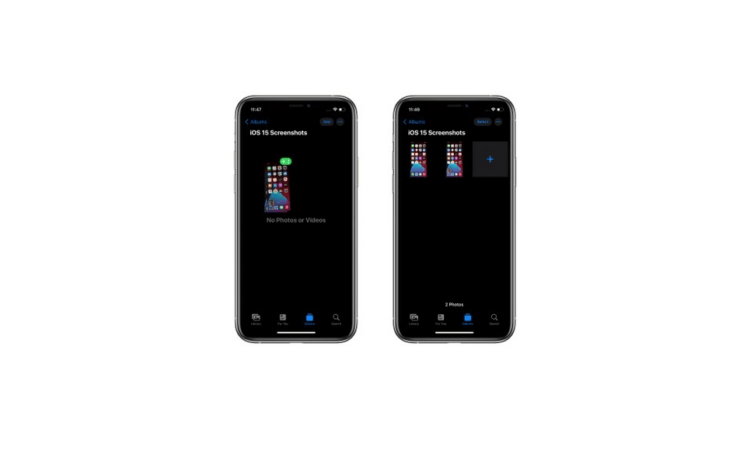
Arrastar e soltar capturas no iOS 15

Jogar loteria pelo celular — Guia prático

Como baixar vídeos da web com segurança
